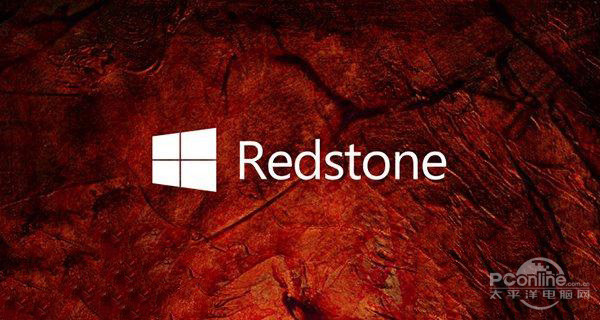|
【PConline 資訊】8月2日,微軟正式發布了Win10的一周年更新版,其中增加了很多令人欣慰的改進。很多網友都好奇,作為Win10大戰略里的重要一環,這款代號為RedStone的全新一代Win10到底都有了哪些不同以往的變化?今天小編就帶大家快速瀏覽一下。
1. 新開始菜單 Win10周年版啟用了全新開始菜單,一個最明顯變化就是首屏開始支持直接顯示應用列表,而不再像老版那樣再點一次。左側設計有快捷按鈕區,關機、重啟、打開文件夾等日常操作比起老版更加便捷。平板模式是此次改版的重頭戲,不再將應用壓縮到窄窄的一條,而是更多吸取了Win8/8.1經驗,將圖標平鋪于菜單中間,更加貼合觸屏用戶的操作習慣。 2. 更智能化的小娜 Cortana在周年版中開始變得更加智能,你會發現這里增加了很多手機與PC互通的選項。舉個例子,當你在手機上收到一條快遞短信時,小娜可以自動識別并跟蹤。當你的手機快沒電時,PC端也會同步發出提醒,此外像拍照記事、汽車停放提醒、手機丟失定位、實時路況監測等也都是新Cortana的拿手好戲,所有這些統統為我們展現出了一個更聰明、智能化的小娜! 除此之外,周年版小娜還多出了一樣新“本領”,即可以在鎖屏狀態下直接喚醒。這項功能的一個最實際用途,就是以后拿起平板后,再不用繁瑣地用手開屏,真正做到了與小娜交流動口不動手。 3. 更“規矩”的通知中心 周年版調整了通知中心位置,將原來的日期項左側調整為日期項右側,還專門增加了未讀信息數顯示。相比TH2版,周年版通知中心在顯示結構上更加合理,你會看到不同的信息會被分門別類地顯示出來,不會因為某類消息過多而“淹沒”其他信息。此外用戶可以自定義每項“分組”的消息總數,自定義通知項目的優先級,甚至根據自己的喜好對下方的快捷按鈕進行刪減。 4. 任務欄日歷增加日程模塊 周年版增加了任務欄日程項,其實這也是很多小伙伴們翹首以待的。沒錯!里面的內容是和“日歷”自動同步的,也就是說你在日歷里建立的日程會直接在顯示在這個位置。不過目前看這項功能還有很大一部分完善空間,一是任務欄無法直接新建日程,二是有事件的日期沒有特殊標記。 5. 新增“夜間模式” 周年版新增加了一項“夜間模式”,這種背景暗黑的模式可以在Win10本身及很多UWP應用中生效。在這種模式下,Win10的背景會變黑,大面積白色塊會變少,非常適合那些“夜貓子”型用戶。當然如果你的設備支持亮度自動調節就更好了,可以得到更好的使用體驗。 6. Edge開始支持擴展 在周年版中,Win10自帶瀏覽器Edge也迎來了承諾已久的擴展功能。在新版中,用戶可以像Chrome瀏覽器一樣自由地下載和安裝擴展。雖然鑒于時間原因,目前的Win10周年版中的Edge擴展數量較少(由應用商店提供),但好在像廣告攔截、自動填表、鼠標手勢、筆記翻譯這些“大路貨”基本已經可用,后期就靠第三方廠商的大力支持了。 7. 更完善的“設置面板” 周年版對設置面板進行了大幅完善,除了UI更加實用外,設置條目也有了大幅增加。之前很多需要在控制面板才能找到的項目,已經可以在設置中直接完成。從某種意義上說,周年版的設置已經可以在一定程度上替代傳統控制面板。 8. 設置固定開始菜單 周年版為每個設置項設計了專屬圖標,一個最大好處就是提升了平板及手機用戶的視覺識別度。此外新版還允許用戶右擊將某一功能Pin到開始菜單里,而在實際使用中,這項功能是非常實用的。 9. 搜索建議 除了UI上的改進,周年版“設置”還增加了一項非常有意思的變化——搜索建議。這項功能位于設置面板的搜索框內,當你需要對某項功能進行搜索,卻怎么也想不出它的名稱時,就可以借助這項機制得到建議。從某種意義上說,它所給出的建議未必每次都精確,但卻大多可以為使用者帶來正向啟發。 10. 手寫筆工具Windows Ink Windows Ink是Win10周年版新增加的一項模塊,專門為手寫筆用戶開發。使用時只要點擊任務欄右下角的Windows Ink或是手寫筆按鈕即可啟動Windows Ink Workspace。Windows Ink Workspace由三大組件構成,分別是便簽、草圖板和屏幕草圖,基本符合手寫用戶的使用習慣。此外Windows Ink還與Cortana達到了互通,用戶寫下的電話號碼可以直接撥打,記錄的文字也能快速整理成清單。 11. 地圖支持“手寫” 周年版對地圖組件做了部分完善,主要增加了手寫支持功能。于是你會看到新版中可以很容易地在地圖上標注文字,地圖移動或縮放后也不會令“文字”消失。 12. 網頁視頻投影到電視播放 Win10很早就提供了本地視頻的投影服務,而在周年版中,這項功能則被升級到了網頁端。在新版Edge瀏覽器中,當你在線播放一段視頻時,會發現右上角快捷菜單里多出了一項“將媒體轉移到設備上播放”的選項。點擊該選項,Win10會自動掃描局域網內支持DLNA的播放設備。沒錯!這個過程其實和本地投影一模一樣,掃描到設備后點擊一下,視頻便自動被投放到電視播放了。 13. 登錄界面支持桌面壁紙 周年版的登錄界面開始變得更酷,這主要是因為新版增加了本地壁紙作為登錄界面這一選項。換言之,新版Win10登錄界面看上去更像是系統中的一員,而不再像老版那樣獨立一體。此外周年版也為我們提供了一個還原機制,即可以取消登錄壁紙,方法是“設置”→“個性化”→“鎖屏界面”,將其中的“在登錄屏幕上顯示鎖屏界面背景圖片”復選框取消即可。 14. 可交互通知中心 周年版通知中心引入了全新的可交互式通知。舉個例子,比如你在小娜里設置好一個鬧鐘,TH2版無非就是將這條鬧鐘顯示出來罷了,而周年版則會在此基礎上增加一個操作框,允許用戶直接在通知中心里對鬧鐘進行推遲與取消。此外手機查找也是周年版的一大亮點,通知中心將直接顯示出手機當前所在地的地圖信息。 15. 自動隱藏任務欄 平板用戶總是對Win10平板模式下默認顯示的任務欄耿耿于懷,好在周年版終于解決了這個問題。在周年版中,平板用戶可以自由設定平板模式下是否隱藏任務欄,也能控制任務欄上是否顯示應用圖標等等。 16. 工作時間外重啟 周年版允許用戶自行定義工作時間,這一功能的主旨主要還是針對于更新重啟而設。在老版中,部分安全更新可能會需要重啟電腦,但對于一臺生產機來說,這個重啟很多情況下是致命的,一個最好辦法就是將重啟時間換到下班之后。而在周年版中,我們可以通過“更新和安全”→“Windows更新”→“更新設置”→“更改使用時段”任意指定這個時段,即使Win10需要重啟,也會將重啟時間調整到工作時間以外,避免影響用戶正常工作。 17. 手機投影到電腦上 Win10屏幕可以投影到電視上,同樣的,手機屏幕也能投影到電腦上。這項技術就是微軟此次在周年版中新增加的一項功能,借助業界通行的Miracast協議,用戶可以很輕松地將一部同樣支持該協議的手機或電腦屏幕,投影到另一臺設備中來。甚至你還可以借助本機所安裝的鼠標和鍵盤,輕松過一把“遠程控制”的癮! 18. UWP應用任務欄圖標通知 周年版為UWP應用帶來了一項很重要改變,即可以在任務欄上直接顯示出未讀信息的數目。這一點和新版通知中心有著異曲同工之妙,可以直觀地告訴用戶哪組應用正在提供信息。不過從目前看,這項功能僅針對于Win10內置的幾款應用(郵件、鬧鐘、天氣等),但未來相信會有更多的UWP應用用上它! 19. Windows Defender支持脫機掃描 Windows Defender的地位在周年版中得到進一步提升,一個最顯著變化,就是新版開始支持脫機掃描。這項功能其實是參考了很多殺毒軟件設計,能夠更好地清除平時難以清除的病毒或惡意軟件。當然右鍵快捷掃描在TH2版中便已標配,總體來說,新Windows Defender開始變得更加強悍了。 20. 應用重置 周年版新增加了應用重置功能,這個其實和Android等移動平臺上的應用重置基本一致。當應用運行出現問題,或者需要初始化其默認配置時,這項功能就顯得非常實用了。當然和Android平臺一樣,應用重置除了可以解決一部分應用的自身問題外,還能找回部分存儲空間。如果你的電腦內部空間過少,不妨利用這個方法試試看。 21. 新任務視圖 作為Win10的重要組成部件,任務視圖也在周年版中得到更新。新任務視圖在原有功能基礎上,增加了“在所有桌面上顯示此窗口”和“在所有桌面上顯示此應用的窗口(在所有桌面上顯示該應用的所有窗口)”兩項功能,方便使用多桌面的用戶操作。此外新任務視圖開始全面支持手勢操作,用戶可以通過三指滑動的方法直接切換到不同的虛擬桌面。 22. UAC提醒窗更清晰 周年版調整了UAC窗口布局,一個很明顯變化就是色彩由黃色變藍色。而更深一個層次的改變,則是突出內容開始由之前的發布者變成現在的應用名稱。不可否認,這樣的改變對于用戶來說是積極的,同時也更好地契合了UAC的主題——讓用戶更清楚地看清當前正在啟動的程序。 23. WIFI開關更便捷 作為首款為二合一設備開發的操作系統,Win10周年版開始更多地考慮移動用戶感受。一個最突出表現,就是任務欄右下角網絡圖標增加了一個WiFi開關,可以讓使用者更方便地啟閉無線網。而在之前的TH2版中,類似操作只能進入“網絡和共享中心”通過禁用WIFI適配器的方法實現。 寫在最后 相比半年前的TH2版,新Win10周年版無疑在很多方面都給了我們更好的體驗。總體來講這些變化更實用也更加人性化,尤其對于觸屏用戶有了更大幅度的提升。從目前已升級網友反饋來看,新Win10周年版整體方面還是不錯的,唯一可能出現的問題就是有可能導致部分默認設置重置。而對于這個Bug,微軟給出的答案就是加緊開發補丁。當然如果你壓根對這個問題不很看重,其實完全可以直接升級!
|
||||||